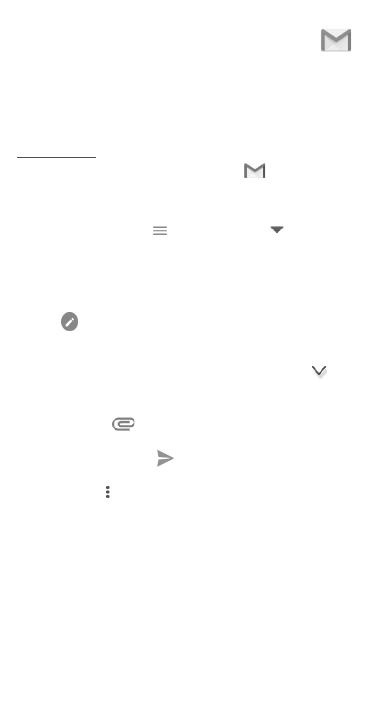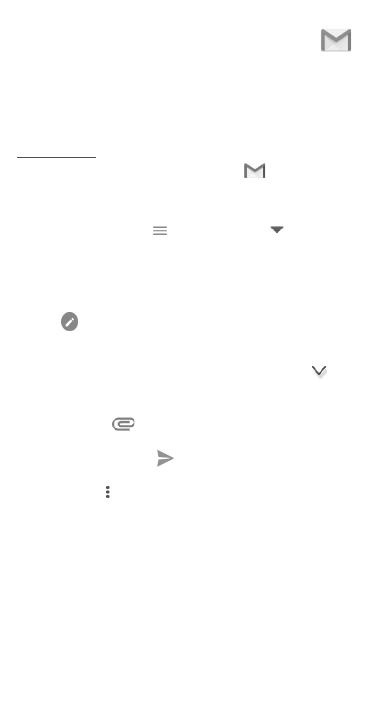
9
5
Gmail ..................................
El servicio de correo electrónico de Google, Gmail se configura la
primera vez que enciende el teléfono. El correo de Gmail del teléfono
se puede sincronizar automáticamente con su cuenta Gmail online.
Con esta aplicación podrá recibir y enviar correos electrónicos,
ordenarlos por etiquetas y archivarlos, entre otras opciones.
Para abrir Gmail
En la pantalla de Inicio, toque el icono Gmail en la bandeja de
favoritos.
Gmail muestra mensajes y conversaciones de una única cuenta
de Gmail al mismo tiempo. Si tiene más de una cuenta, podrá
añadirla tocando el icono y, a continuación, que aparece
tras el nombre de la cuenta en la pantalla Bandeja de entrada y,
posteriormente, tocando Añadir cuenta. Cuando haya terminado,
puede cambiar a otra cuenta tocando el nombre de cuenta que
desee ver.
Para crear y enviar mensajes de correo electrónico
1. Toque en la pantalla Bandeja de entrada.
2. Ingrese la dirección de correo electrónico del destinatario en el
campo Para.
3. Si es necesario, toque el icono del menú Añadir CC/CCO para
añadir una copia o una copia oculta del mensaje.
4. Ingrese el asunto y el contenido del mensaje.
5. Toque el icono y seleccione Adjuntar archivo para añadir
un archivo.
6. Por último, toque el icono para enviarlo.
7. Si no desea enviar el correo electrónico en ese momento, puede
tocar el icono y, posteriormente, Guardar borrador o la tecla
Volver para guardar una copia. Para ver el borrador, toque el
nombre de cuenta para ver todas las etiquetas y, a continuación,
seleccione Borradores.